ここでは、ブルーレイディスクのコピーができるツールソフト「Leawo Blu-rayコピー」の導入から使い方までをご紹介します。
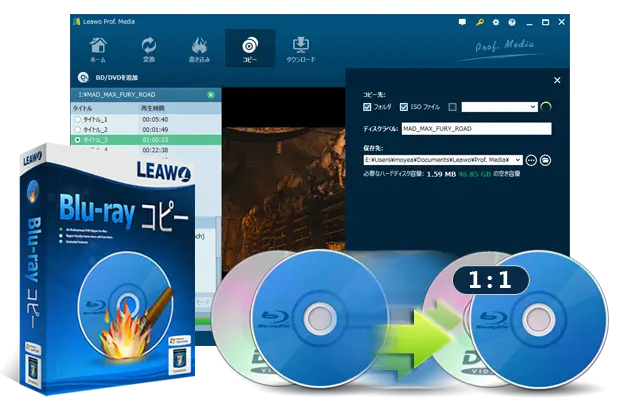
出典:https://www.leawo.org
- 解りやすいメニューでブルーレイを簡単コピー
- 1:1のロスレス品質で高画質のまま保存
- 3つのコピーモード(フル・メイン・カスタム)が選択可
- 字幕と音声を選んでのコピーもOK
- 3Dブルーレイのコピーにも対応
▶ 著作権法について
▶ ビデオコピライトFAQ|一般社団法人日本映像ソフト協会
Leawo Blu-rayコピー:動作環境と入力・出力形式

| 対応OS | Win7, Win8, Win8.1, Win10, Win11 |
| プロセッサー | 1GHz IntelまたはAMD CPU |
| RAM(メモリ) | 512MB RAM (1024MBとそれ以上が推薦) |
| ハードディスク | 5GB+ (DVD) / 25GB+ (Blu-ray Disc)ハードディスクスペース |
| グラフィックカード | NVIDIA GeForce GTX 260とそれ以上のバージョン |
| Others(その他) | 書き込み可能な Blu-ray ドライブ、ネットワークが必要 |
| Blu-ray | Blu-rayディスク, Blu-rayフォルダ, Blu-ray ISOイメージファイル |
| DVD | DVDディスク, DVDフォルダ, DVD ISOイメージファイル |
動作環境などは更新される可能性があるので最新情報は、Leawo Blu-rayコピーの動作環境と対応入力&出力|公式ページをご確認ください。
Blu-rayコピー:ダウンロードとインストール手順

(1)Leawoの公式サイトにアクセスしダウンロードをクリックします。
≫ Leawo公式:Blu-rayコピーのダウンロードページ
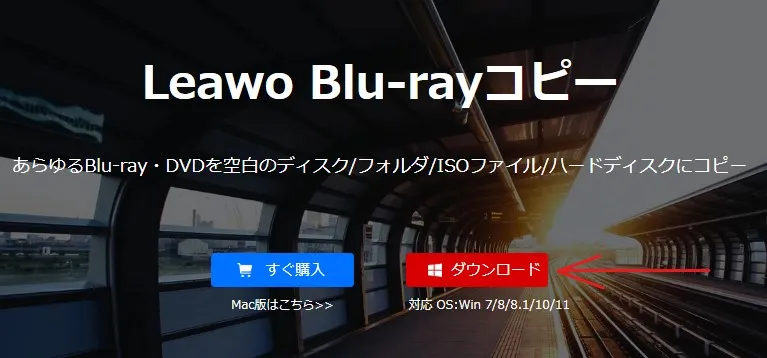
Leawoブルーレイコピーのダウンロード
※ブルーレイコピーのアプリは「Leawo Prof. Media」という総合アプリ内のひとつです。
(2)保存したインストーラーを起動し、ライセンス契約に同意するにチェックを入れインストールをクリック。
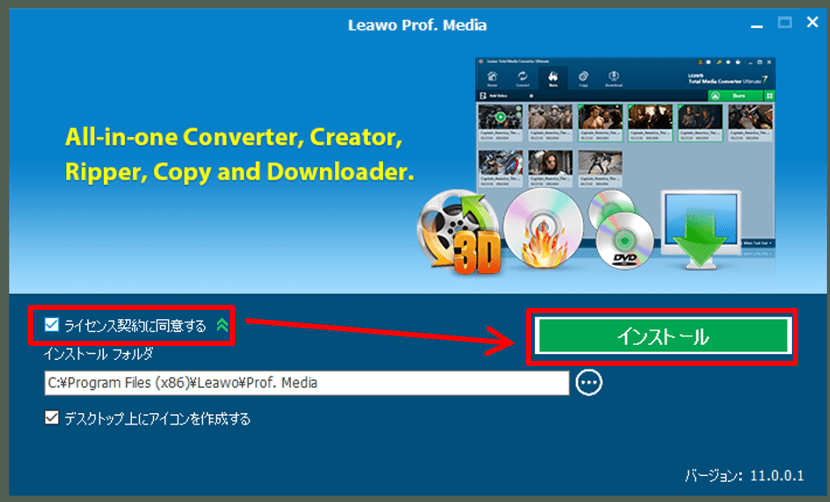
インストールをクリック
インストールが終わるまでしばらく待ちます。
(3)インストールが完了するとLeawo Prof. Mediaが起動します。
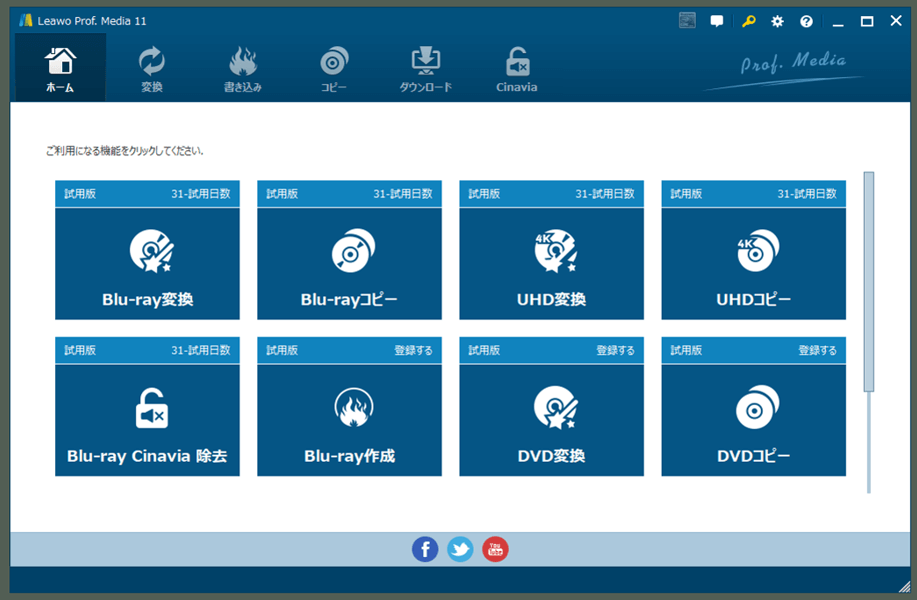
Leawo_Prof_Mediaのスタート画面
これでアプリのインストールは完了です。
Blu-rayコピーの使い方:PCにデータ保存する

Leawo Blu-rayコピーでブルーレイをコピー保存する手順は簡単3ステップ。
- コピーしたいブルーレイをドライブにセット
- Leawo Prof.Mediaを起動し「Blu-rayコピー」を選択
- ディスクを指定しコピー設定を行いコピー
手順を解説していきます。
(1)あらかじめ、パソコンの光学ドライブにコピーしたBlu-rayディスクをセットします。※ディスクを挿入て再生アプリが自動起動した場合はアプリを閉じてください。
|
|
(2)インストールしたLeawo Prof.Mediaを起動します。
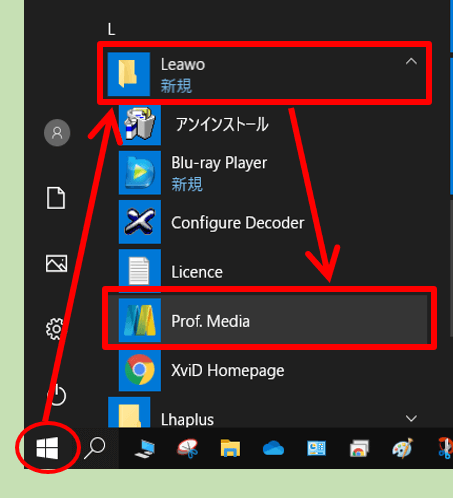
Leawoアプリ一覧の場所
(3)Leawo Prof.Mediaのホーム画面が表示されたら「Blu-rayコピー」をクリックします。
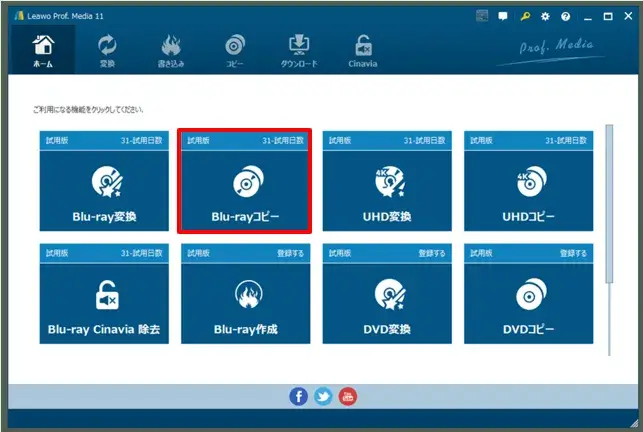
Leawo Prof. Media_ホーム画面
(4)コピーのメニューになるので画面左上の「UHD/BD/DVDを追加」⇒「ディスクを追加」⇒ドライブ内のBlu-rayディスクを選択します。
![[UHD/BD/DVDを追加]のメニューを開く](https://yoshitechblog.com/wp-content/uploads/2022/12/b68cf8b36adf93ab6b70fd0978a2af7b.webp)
[UHD/BD/DVDを追加]のメニューを開く
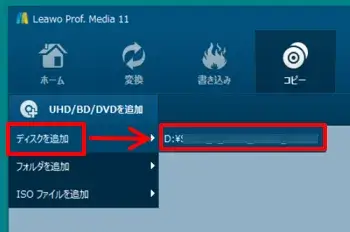
ディスクを追加
(5)リージョンコードの選択メニューが出るので「日本」が含まれている[A]を選択して「OK」をクリックします。
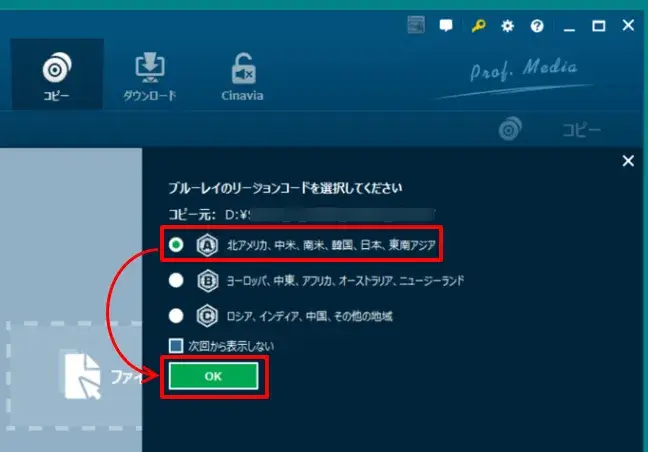
リージョンコードの選択
(6)ディスクが読み込まれると、サイドバーなどにステータス情報が表示されるので、プレビュー再生などで確認して問題なければ右上の「コピー」をクリックします。

ディスクのコピーへ
(7)コピー先(ファイル形式)を選択するメニューが出るので、特別なこだわりがなければ「ISO」にチェックを入れて「コピー」をクリックします。
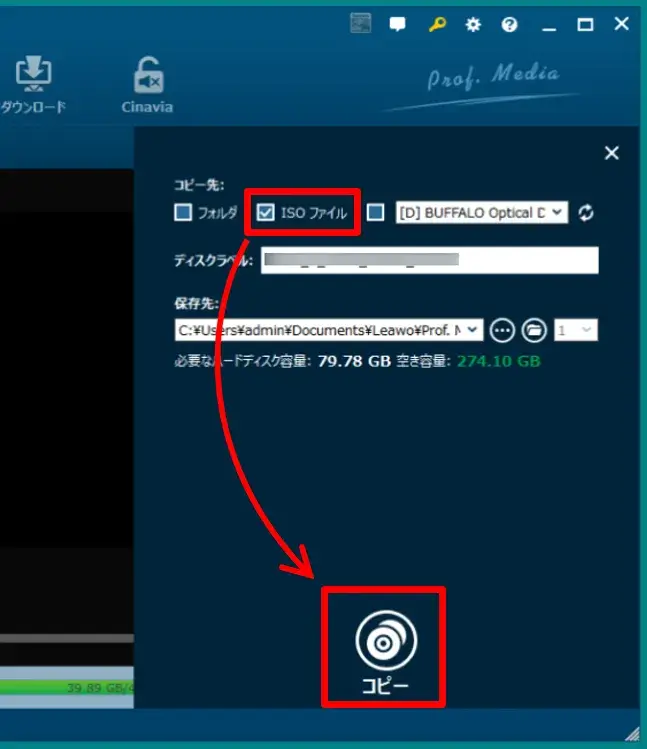
ファイル形式を選択してコピーへ
ブルーレイはデータ量が大きいのでストレージ(HDD)の空き容量に注意。約80GBあります。
(8)コピーが始まるのでしばらく待ちます。
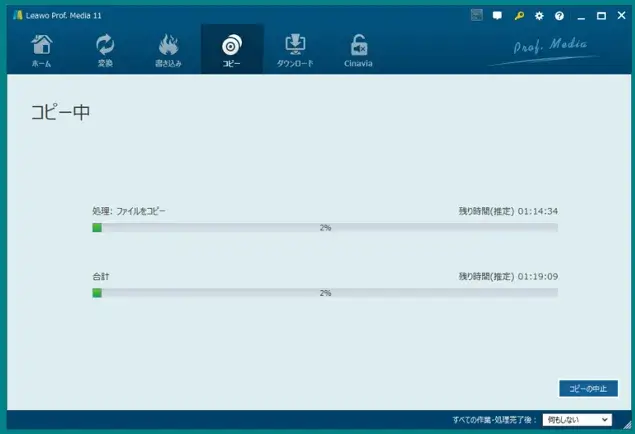
コピー中
(9)コピー(保存)が完了したら保存先のフォルダーを確認します。
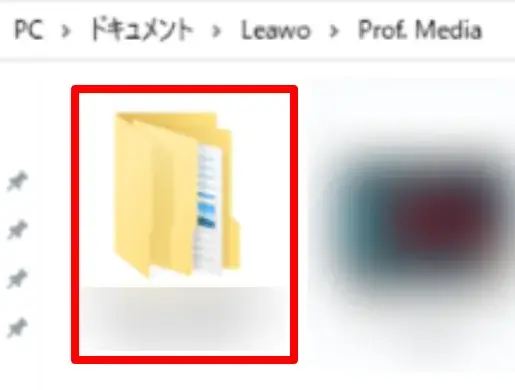
コピーの保存先
Leawo Prof.Media初期設定の保存先は「ドキュメント」>「Leawo」>「Prof. Media」フォルダになります。
コピー完了までにかかる時間をタイマーアプリ(クロック)で測定したら約40分でした。
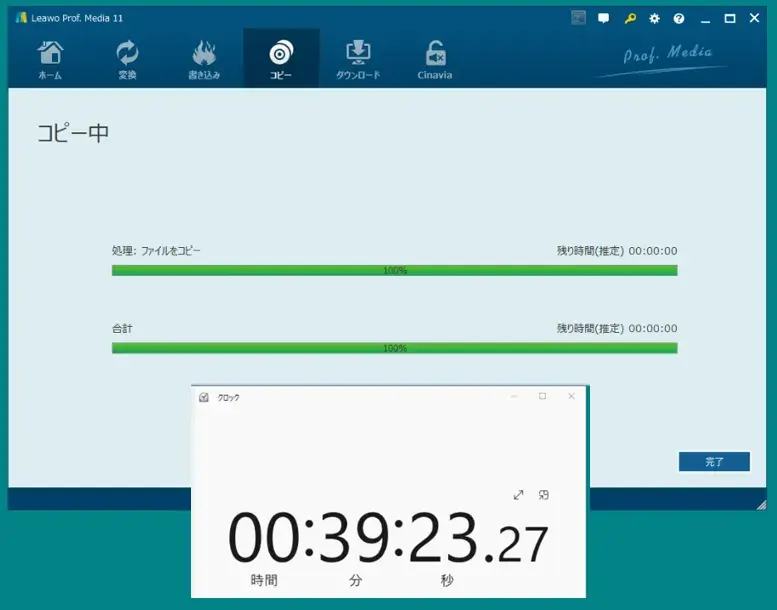
コピー完了までの時間
使用したのはノートPCで、Lenovo thinkpad P40 Yoga (SSD・メモリ16G)と、性能は悪くないランクだと思います。
≫ThinkPad P40 Yoga | レノボ・ ジャパン
パソコンのスペックなどによってコピー時間は変わると思うのであくまで参考としてください。
ブルーレイをPCにデータ保存する基本的な手順を解説しました。
保存したISOファイルを再生・確認する

保存したISOファイルはLeawo Prof.Mediaで再生して確認することができます。
(1)Leawo Prof.Mediaのホーム画面で「Blu-rayコピー」をクリックします。
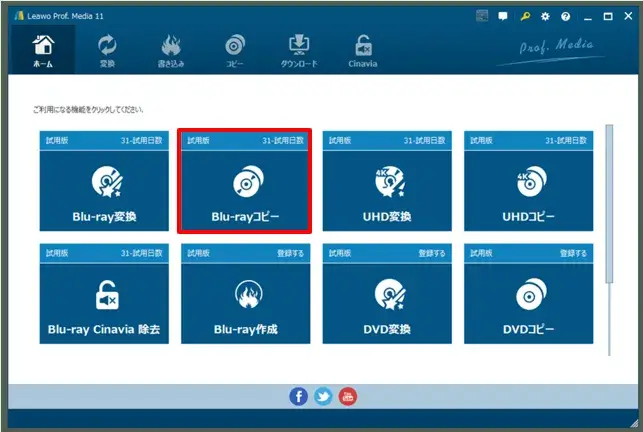
Leawo Prof. Media_ホーム画面
(2)コピーの画面で「UHD/BD/DVDを追加」⇒「ISOファイルを追加」⇒保存したISOファイルを選択します。
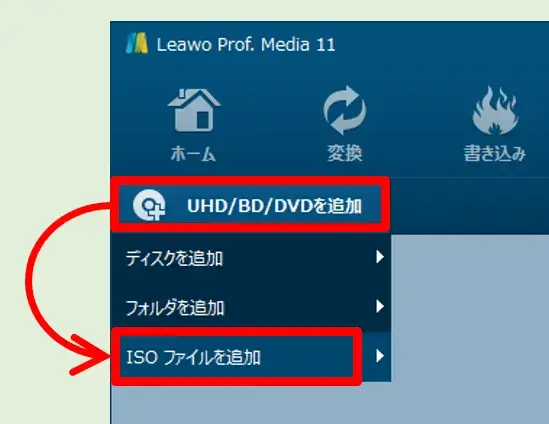
ISOファイルを追加
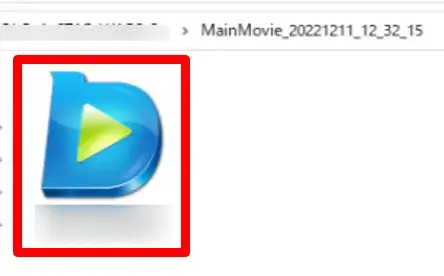
ISOファイルを選択
プレビュー機能でISOファイルを再生し内容を確認できます。
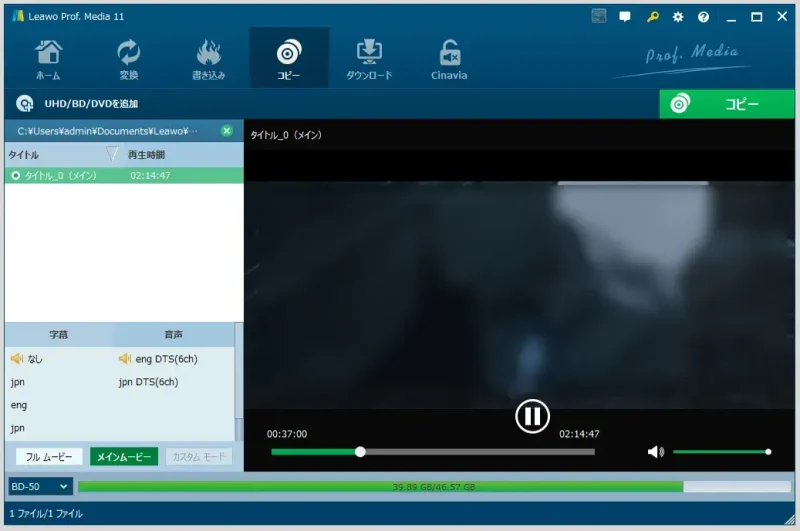
ISOファイルの再生
余談ですが、サイドメニューで字幕や音声をリアルタイムに切替えができるので「プレイヤー(再生用)としても使い勝手が良いのでは?」と感じました。
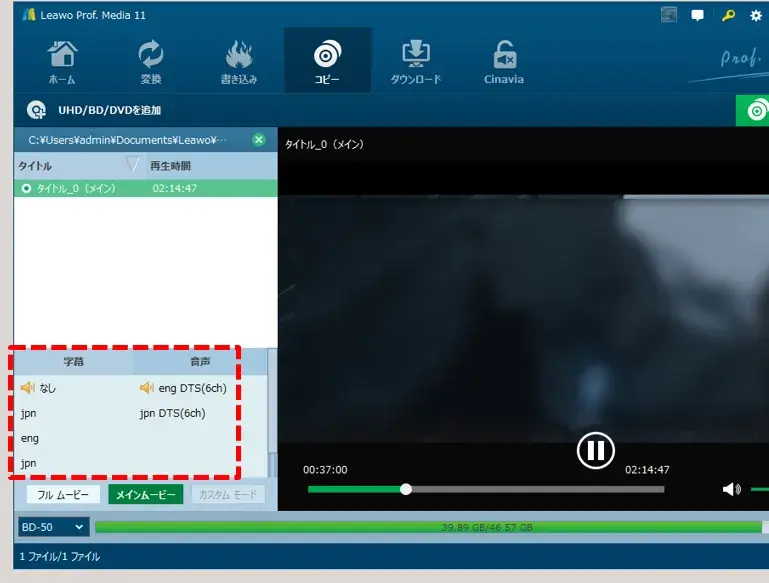
Leawo Prof.Mediaの再生メニュー
Leawo Blu-rayコピーのライセンス価格と支払い方法

| 有料ライセンス | 1年 | 永久 |
| Blu-rayコピー | 5,550円 | 12,340円 |
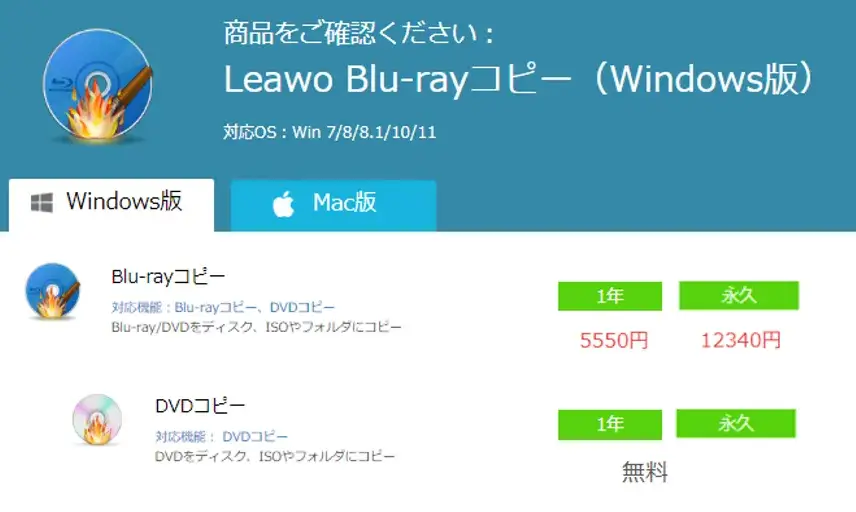
Leawoブルーレイコピーの価格
有料ライセンス価格は「永久」が「1年」より、6,790円高いので使用頻度を考えて検討です。
支払い方法は、クレジットカード・銀行振込・コンビニ決済の他、下記に対応。

支払い方法の種類
支払い方法の種類も最新情報は公式ページで確認下さい。
ライセンスコードの登録と確認方法

Leawoソフトのライセンスを購入するとコードが付与されます。
アプリのライセンス認証画面からライセンスコードを登録することで制限を解除できます。
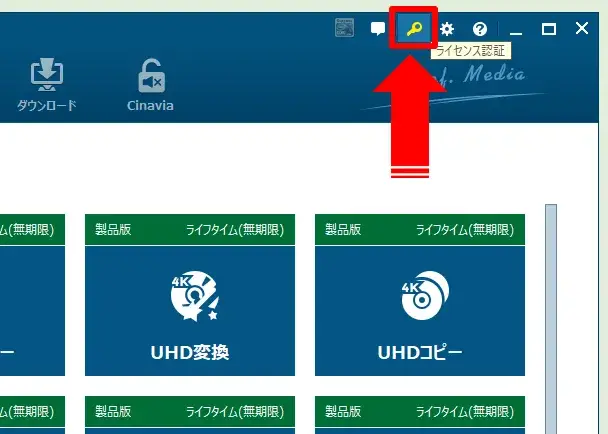
Leawo Prof.Mediaのライセンス認証へ
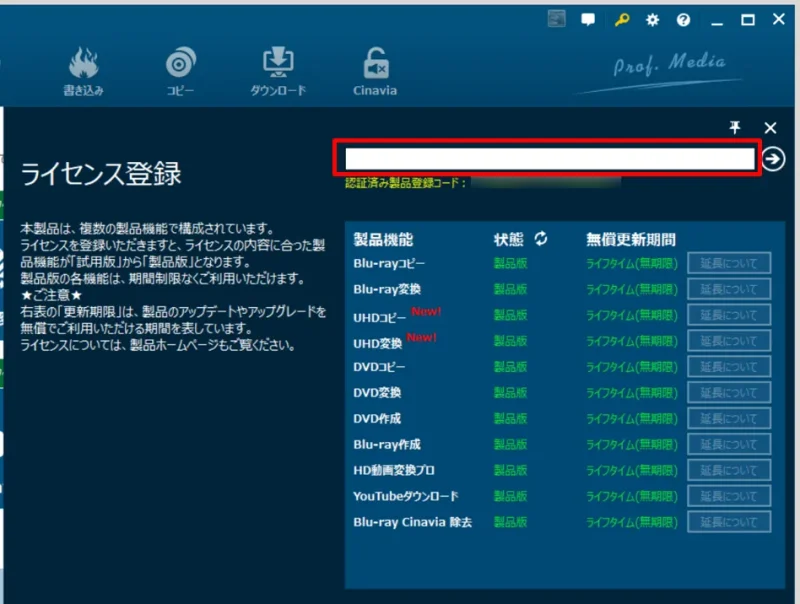
ライセンスコードの登録画面
コード登録後は、ツール(モジュール)別にライセンス状況を確認できます。
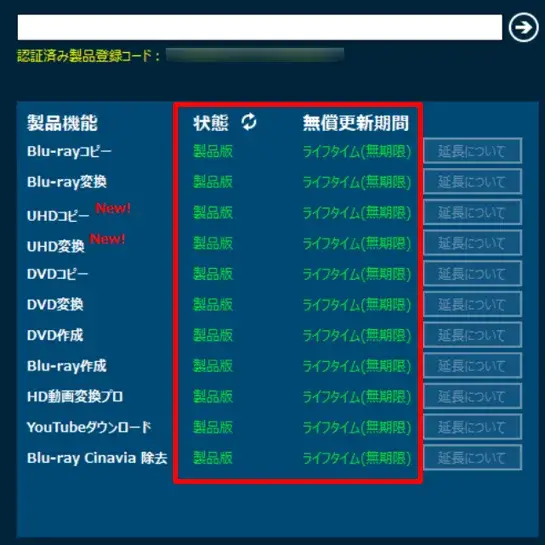
ライセンスの登録状況を確認
まとめ:初心者でもブルーレイを簡単コピー
ブルーレイがコピーできるツールソフト、Leawo Blu-rayコピーの導入から使い方までをご紹介しました。

操作画面がわかりやすいので、パソコン初心者でもBlu-rayディスクを簡単にコピー・保存できます。
ハードディスクにデータを保存しておけば、いちいちディスクを入れ替えなくて済むしキズや破損などのトラブルも防止にもなります。
今回のBlu-rayコピーツールは、マルチソフト「Leawo Prof. Media」の一部の機能です。
他にも部分コピーができる「Blu-ray変換」も紹介してるので良かったら見てみて下さい。


![[商品価格に関しましては、リンクが作成された時点と現時点で情報が変更されている場合がございます。] [商品価格に関しましては、リンクが作成された時点と現時点で情報が変更されている場合がございます。]](https://hbb.afl.rakuten.co.jp/hgb/36d51637.f28bfab1.36d51638.c5c19868/?me_id=1363461&item_id=10002982&pc=https%3A%2F%2Fthumbnail.image.rakuten.co.jp%2F%400_mall%2Fsuperdeal%2Fcabinet%2F08169761%2Fimgrc0252701729.jpg%3F_ex%3D240x240&s=240x240&t=picttext)


コメント